win10のアップグレード方法
- WBOYWBOYWBOYWBOYWBOYWBOYWBOYWBOYWBOYWBOYWBOYWBOYWB転載
- 2023-07-12 11:05:141555ブラウズ
win10 システムをアップグレードする方法は多くの友人が知りたい質問です。win10 システムは多くの友人が使用していると言えます。デスクトップでもインターフェースでも、非常に快適です。今日は編集者が win10 システムについてお教えします
1. まず、インターネットに接続し、Microsoft win10 ホームページ https://www.microsoft.com/zh-cn/software-download にアクセスします。 /windows10 に移動し、[今すぐダウンロード ツール] オプションを選択します。

MediaCreationTool.exe をダウンロードした後、それを開き、[このコンピューターを今すぐアップグレードする] をクリックして、[次へ] をクリックします。
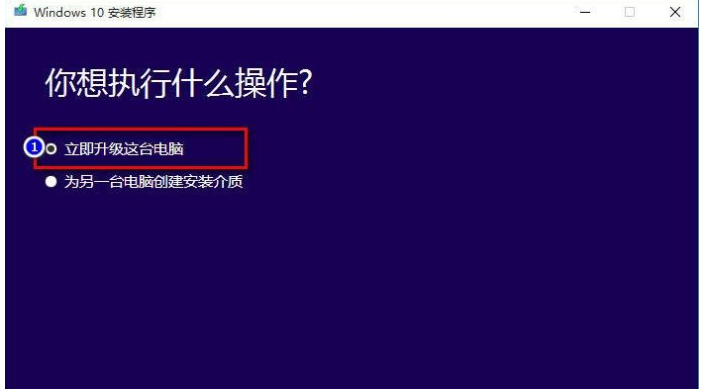
3. 次に、Windows10 システムのダウンロード プロセスを開始します。Win10 インストール パッケージは 4G から 5G の間です。
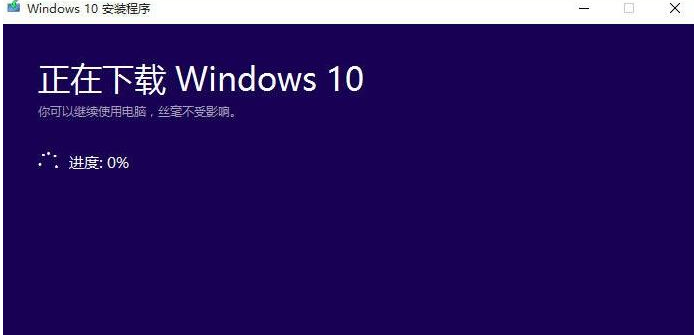
4. ダウンロードが完了すると、イメージの整合性を確保するためにシステム イメージを検証するプロセスが実行されます。
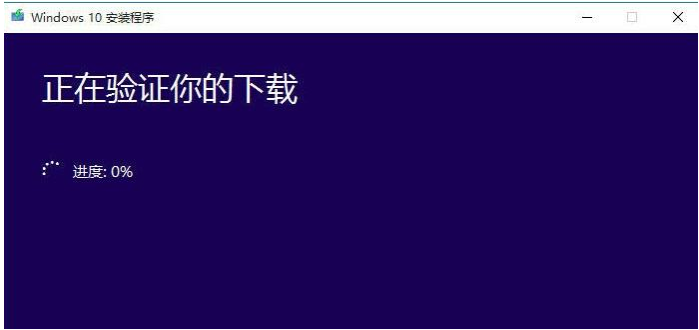
5. 次にメディアが自動作成されますが、このときディスク使用量が多くなるため、他のアプリケーションを終了させます。
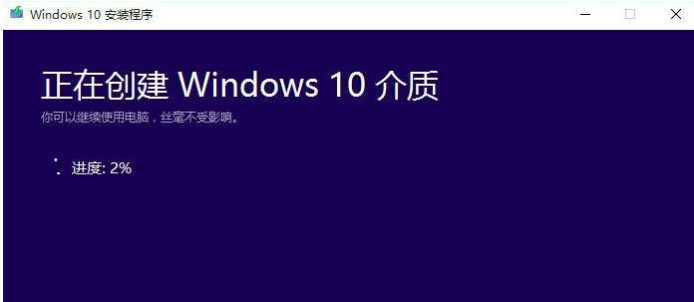
6. 正式インストールを開始し、まず準備インストール操作を実行し、更新があるかどうかも確認します。
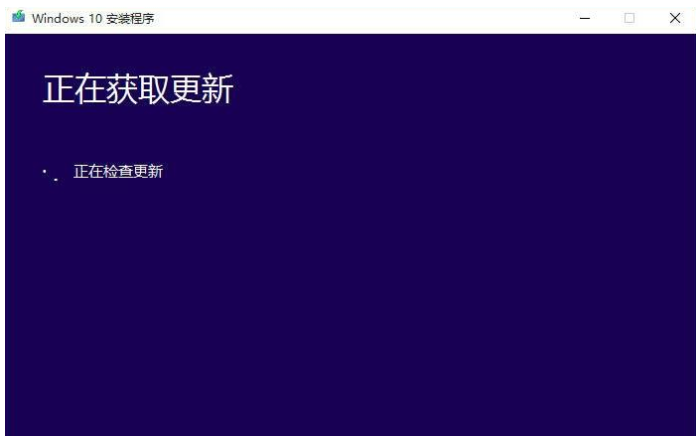
7. コンピューターのハードウェアの互換性と、ハードディスクの空き容量が十分であるかどうかを確認します。
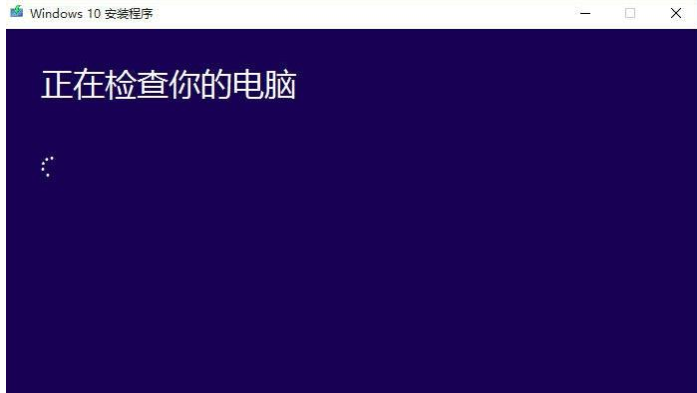
8. 次に、ライセンス条項ページに入り、[次へ] をクリックして [同意する] を選択します。
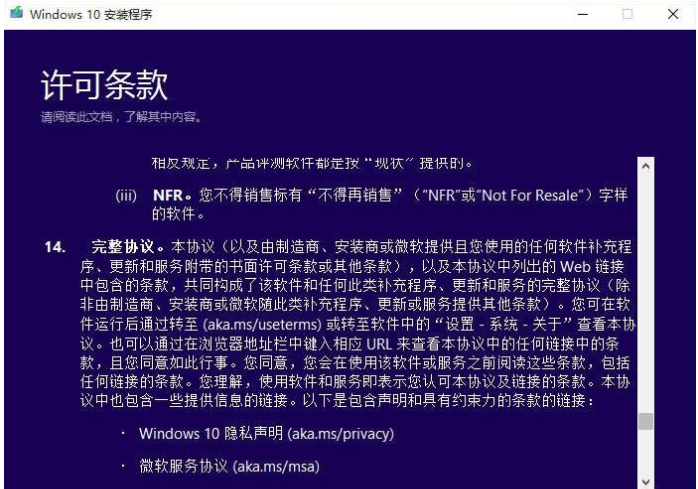
9. 次に、ファイルを保持することを選択しますが、重要なファイルについては、もう一度バックアップすることをお勧めします。[インストール] をクリックします。
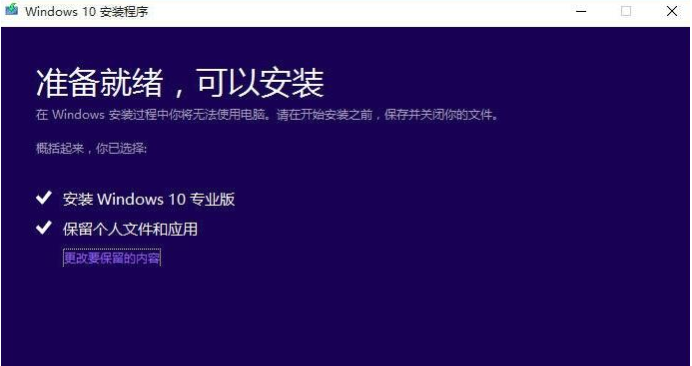
10. Windows 10 システムのインストールを開始します。
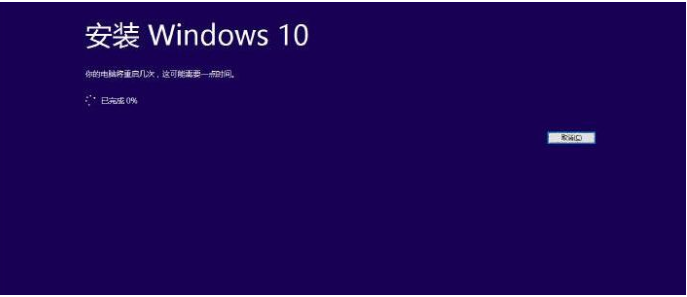
11. インストール中にコンピュータが数回再起動され、最後にシステム ページが表示され、インストールが完了します。
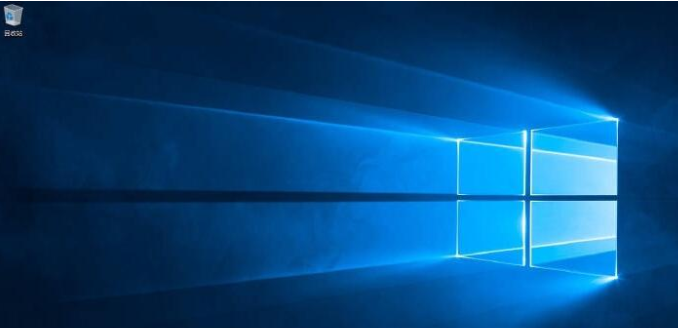
上記は win10 をアップグレードする方法です。皆様のお役に立てれば幸いです。
以上がwin10のアップグレード方法の詳細内容です。詳細については、PHP 中国語 Web サイトの他の関連記事を参照してください。

